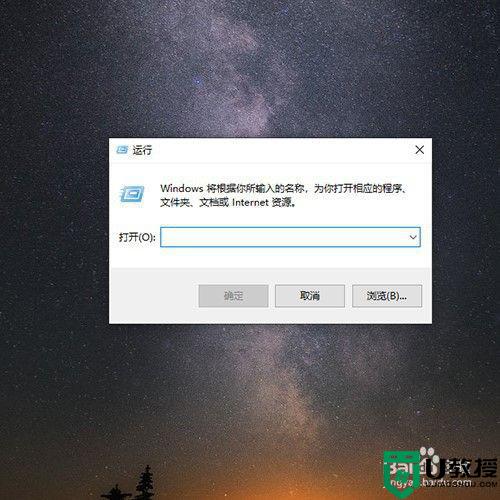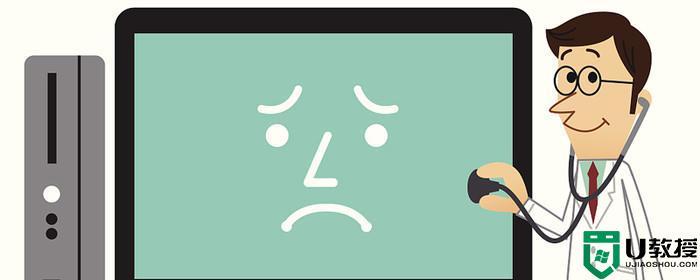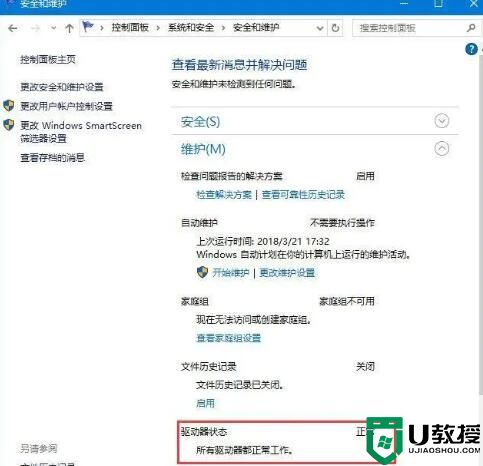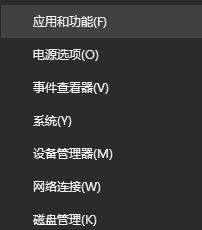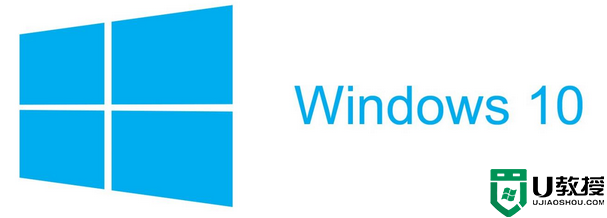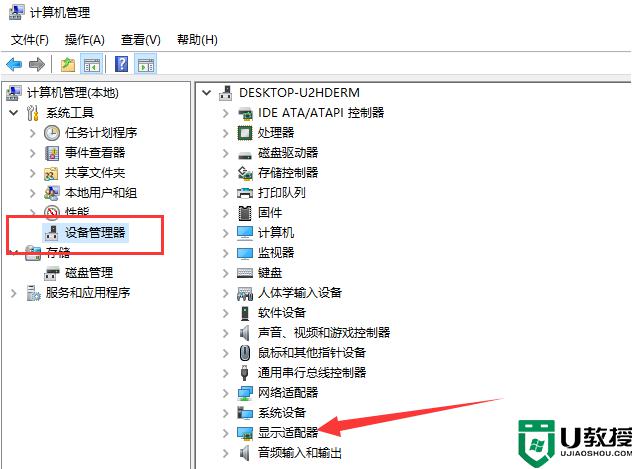联想win10显示正在扫描和修复驱动器g如何解决
一般来说,每次在启动联想win10家庭版电脑之后,在经过微软的欢迎界面就能够正常进入到系统桌面,可是近日有些用户却遇到了win10系统开机出现正在扫描和修复驱动器g的提示,面对这种情况应该怎么解决呢?下面小编就来教大家联想win10显示正在扫描和修复驱动器g解决方法。
推荐下载:win10 64位旗舰版下载
具体方法:
方法一:
1、按下"win+r"键输入"cmd"进入"命令提示符",在窗口中输入"chkdsk D:/f"(显示修复哪个就写哪个盘,小编这里以D盘为例);

2、我们现在打开"我的电脑"右键"D盘",对"D盘"进行磁盘清理,
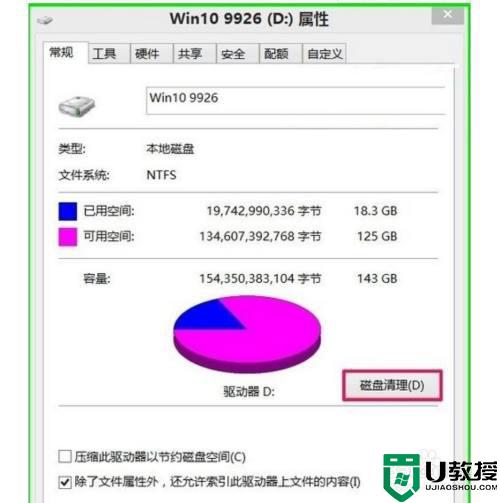
3、然后我们点击切换到"工具"页,点击"检查"。
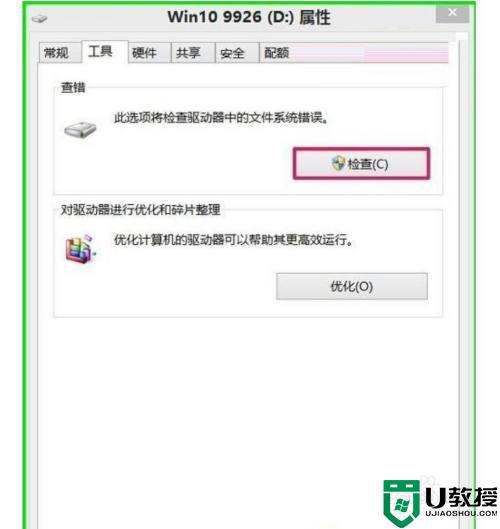
方法二:
1、按下"win+r"输入"regedit"进入"注册表编辑器",依次点击展开"HKEY_LOCAL_MACHINESYSTEMCurrentControlSetControl";
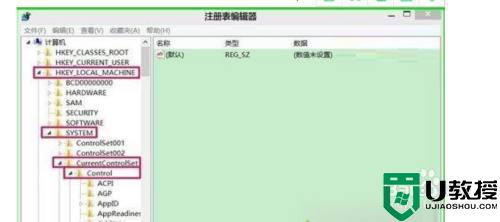
2、在"Control"文件夹下找到" Session Manager",左键选中,这时我们从右边列表中找到"BootExecute"并双击打开;
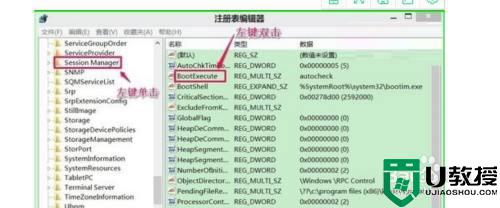
3、在弹出的"编辑多字符串"窗口中,将"数值数据"中的数据删除,然后退出;
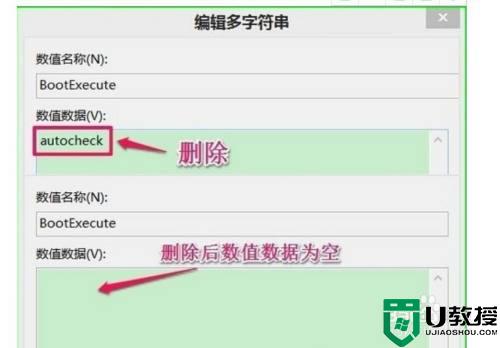
上述就是有关联想win10显示正在扫描和修复驱动器g解决方法了,有遇到这种情况的用户可以按照小编的方法来进行解决,希望能够帮助到大家。